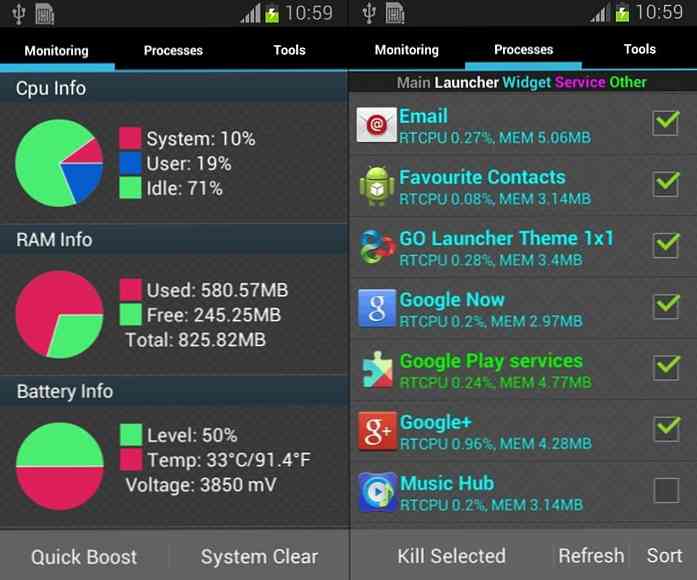10 geweldige Chrome-extensies die u zou moeten installeren
Ik ben een grote fan van Google Chrome en ik denk dat het net zoveel extensies heeft als Firefox add-ons heeft. Ik gebruik Chrome ook liever via IE, Edge of Firefox omdat ik Gmail, Google Foto's, Google Drive en een hele reeks andere Google-producten gebruik.
Er zijn letterlijk honderden geweldige extensies die u kunt installeren om Chrome op verschillende manieren te verbeteren. Er zijn specifieke extensies voor ontwikkelaars, muziekliefhebbers, gamers, bloggers en een heleboel andere categorieën. Er zijn echter enkele extensies die universeler zijn en vrijwel iedereen in hun dagelijkse taken kunnen helpen.
In dit artikel ga ik praten over verschillende extensies waarvan ik denk dat iedereen ze moet installeren. Zelfs als u nog niet van een aantal hiervan hebt gehoord, probeer ze dan voordat u besluit om ze niet te gebruiken. Veel geïnstalleerde extensies kunnen uw browse-ervaring ook vertragen, dus kies en kies wat het beste voor u werkt, maar geef elke extensie een kans. U kunt een extensie eenvoudig verwijderen of uitschakelen in Chrome.
Het is ook vermeldenswaard dat sommige extensies die ik heb vermeld, zijn gebaseerd op mijn sterke afhankelijkheid van Google, dus negeer die extensies als u zich niet in het ecosysteem van Google bevindt.
Speed Dial 2
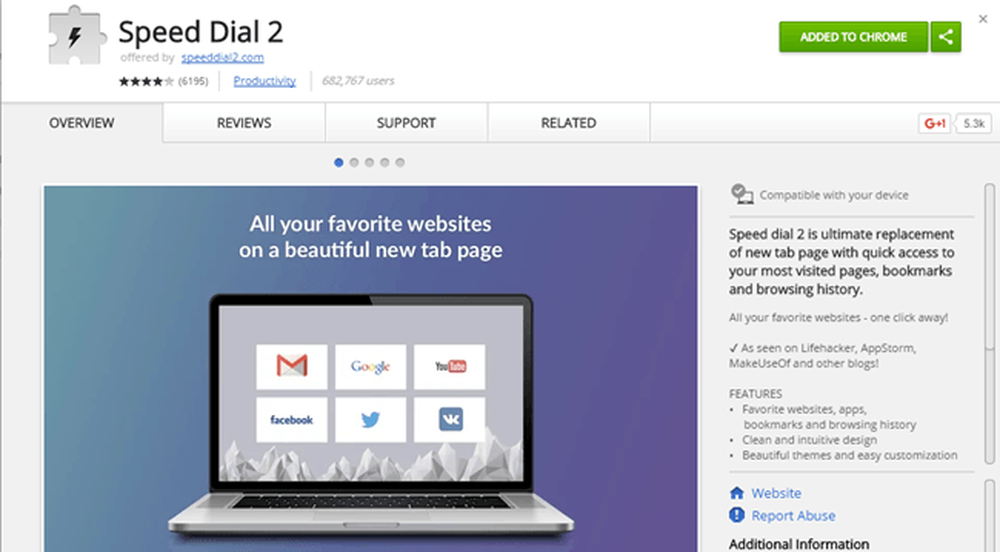
Een van de eerste dingen die ik graag wil aanpassen in Google Chrome is de nieuwe tabbladpagina. Het is standaard een saaie lijst van een aantal onlangs bezochte sites en dat is het zo'n beetje. Nu zijn er veel mooie uitbreidingen die ook het nieuwe tabblad vervangen door dashboards, achtergronden, takenlijsten, enz., Maar ik heb gemerkt dat het eenvoudige snelkiesnummer 2 perfect is voor mijn behoeften.
Als ik op internet zoek, wil ik gewoon snel toegang tot mijn favoriete sites. Speed Dial 2 doet dat door u toe te staan al uw pagina's en apps in groepen te organiseren. U kunt het thema ook aanpassen en de lay-out sterk aanpassen. Ten slotte kunt u een account maken en alles op al uw apparaten synchroniseren.
LastPass

Als je nog geen wachtwoordbeheerder gebruikt, probeer dan LastPass uit te proberen. Als u zoiets als KeePass gebruikt, hoeft u zich geen zorgen te maken over deze extensie. Als u een ander wachtwoordbeheer zoals 1Pass gebruikt, zorg er dan voor dat u hun extensie installeert. Wachtwoordmanagers zijn tegenwoordig een must. Het aantal bedrijven dat wordt gehackt, neemt altijd toe en de hoeveelheid persoonlijke informatie die wordt gelekt, wordt nog groter.
Met een wachtwoordbeheer kunt u complexe wachtwoorden maken die voor elke site verschillend zijn. Je kunt ze natuurlijk niet onthouden, dus je moet ze ergens opslaan. De voor de hand liggende angst die de meeste mensen hebben, is dat een van deze bedrijven zelf wordt gehackt en al uw wachtwoorden zullen worden gelekt. Dat is een mogelijkheid en daarom gebruiken veel mensen lokale databases zoals KeePass. Dat gezegd hebbende, ik gebruik LastPass al jaren en ze hebben één incident gehad, wat niet resulteerde in gecompromitteerde wachtwoorden.
HTTPS overal
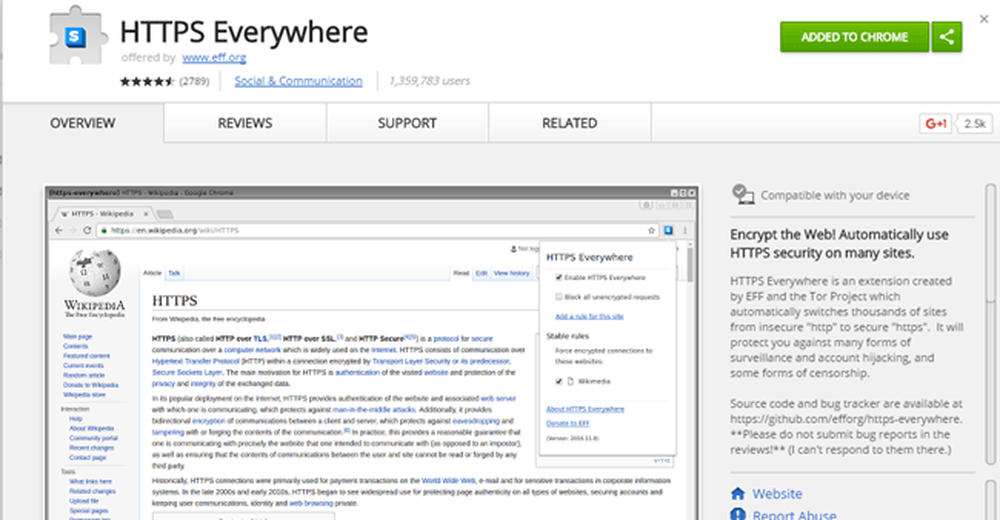
HTTPS Everywhere is een van die extensies die u zojuist moet installeren en vergeten. Het probeert in feite HTTPS-beveiliging op een site te gebruiken als dit nog niet veilig is. Het is van de mensen bij EFF, dat is een geweldige organisatie die bestaat om consumenten te beschermen in de digitale wereld.
Het enige nadeel dat ik heb gezien met de extensie, is dat het een beetje meer geheugen gebruikt dan alle andere extensies. Het is geen probleem voor mij omdat ik 16 GB RAM op mijn computer heb, maar als je minder RAM hebt, is het misschien iets om te overwegen.
Loskoppelen
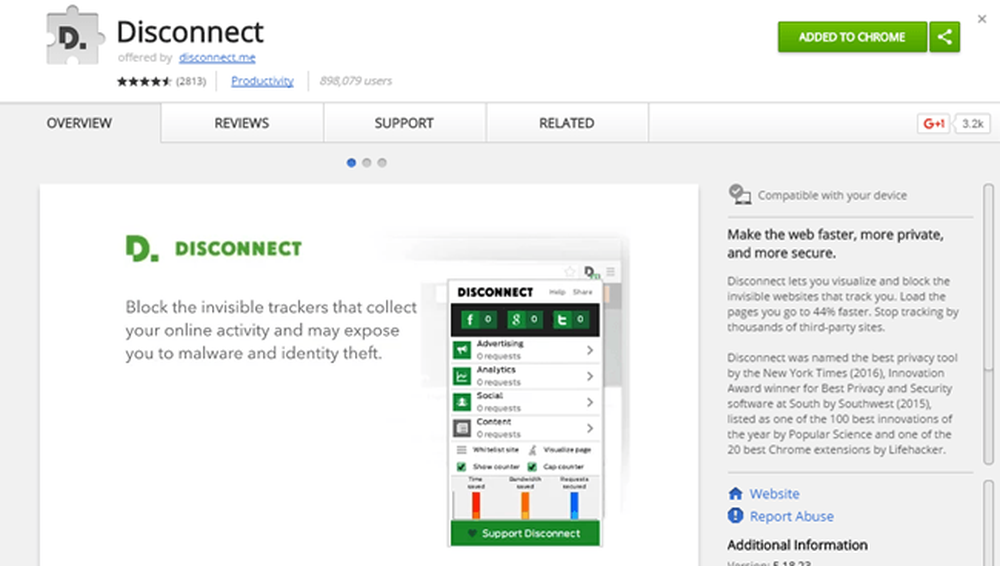
Disconnect is ook een andere extensie die u kunt installeren en gewoon kunt verlaten. Het is een geweldige privacytool om ervoor te zorgen dat elke website die u bezoekt, niet alles bijhoudt wat u online doet. Omdat het tracking blokkeert, worden bovendien gegevens opgeslagen en neemt de laadtijd voor sites af. Veel verzoeken aan een website zijn alleen voor trackingcrawls, trackingscripts, enzovoort.
Adblock Plus
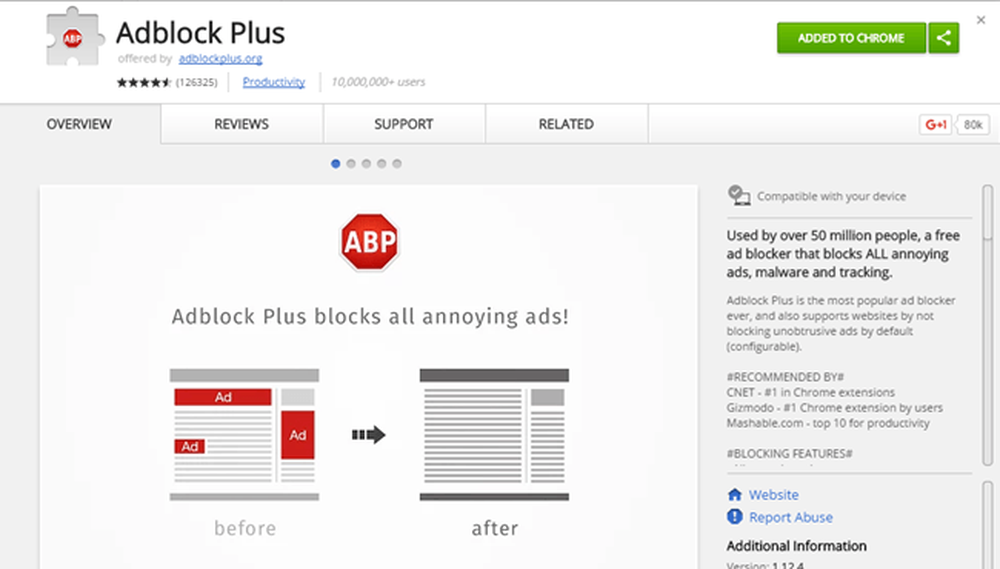
Hoewel een site zoals de mijne afhankelijk is van advertenties voor inkomsten, raad ik nog steeds een extensie zoals Adblock Plus aan omdat er zoveel sites zijn met tal van advertenties. Niet alleen dat, veel van die advertenties bevatten malware, wat betekent dat je een malware-infectie kunt krijgen door de site te bekijken! Dat is gewoon belachelijk.
Mijn site toont alleen advertenties van hoogwaardige netwerken en ik probeer mijn advertenties tot een minimum te beperken, zodat ik nog steeds een inkomen kan verdienen. Het enige nadeel van deze extensie is dat sommige van de grote sites, zoals Forbes.com, advertentieblokkeringsextensies detecteren en je niet toestaan om in te voeren tenzij je hun site eerst op de witte lijst zet.
Honing
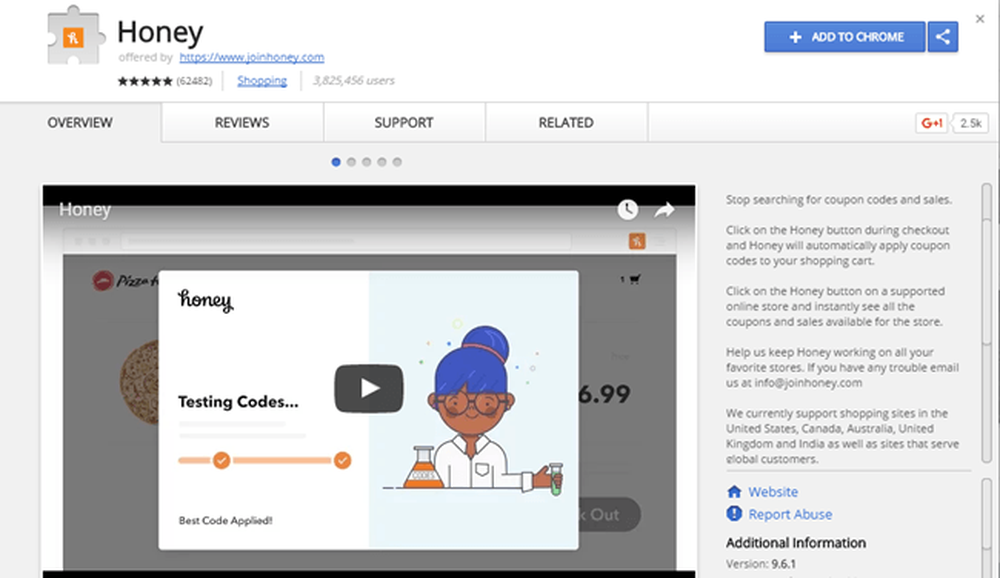
Ik was in eerste instantie een beetje sceptisch over deze extensie, maar het gekke aantal goede recensies zorgde er uiteindelijk voor dat ik het probeerde. Op het einde moet ik zeggen dat het best cool is. Als u online bent, heeft u een vorm van online winkelen gedaan. Als je op mij lijkt, koop je waarschijnlijk de meeste dingen online behalve voor boodschappen.
Honey probeert automatisch coupons te vinden en toe te passen wanneer u uitcheckt. Eerder raakte ik eerst RetailMeNot en een aantal andere sites die probeerden een kortingsbon te vinden die ik kon toepassen voordat ik uitcheckte, maar nu gebruik ik gewoon Honey en het vindt en probeert allerlei codes. Op dit moment zijn er geen advertenties of iets opdringerig en hopelijk verandert dat in de toekomst niet. Het heeft me onlangs $ 255 op een Dell XPS-laptop bespaard!
Grammarly
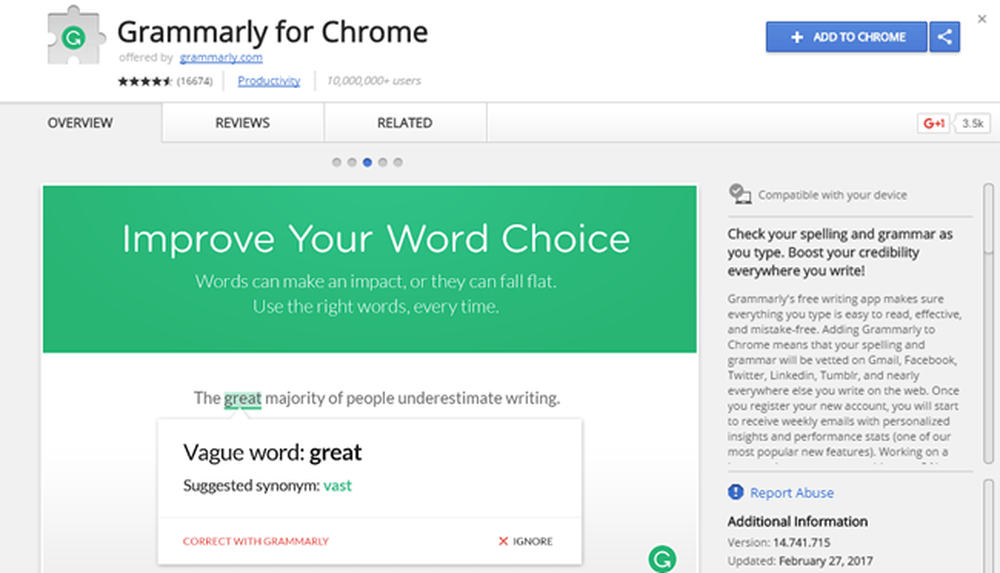
Buiten het browsen van webpagina's, video's bekijken en online winkelen, typt de andere hoofdactiviteit in mijn browser. E-mails typen, formulieren invullen, berichten typen op sociale netwerksites, artikelen schrijven voor mijn sites, etc. Kortom, het is veel typen en onvermijdelijk veel typefouten.
Grammatica is een handige extensie die je spelling en grammatica controleert terwijl je een heleboel verschillende web-apps typt. De meeste webbrowsers, zoals Chrome, controleren de spelling al, maar Grammatica geeft u woordachtige suggesties voor zinsstructuur, correcte formulering, enz..
uBlock-oorsprong
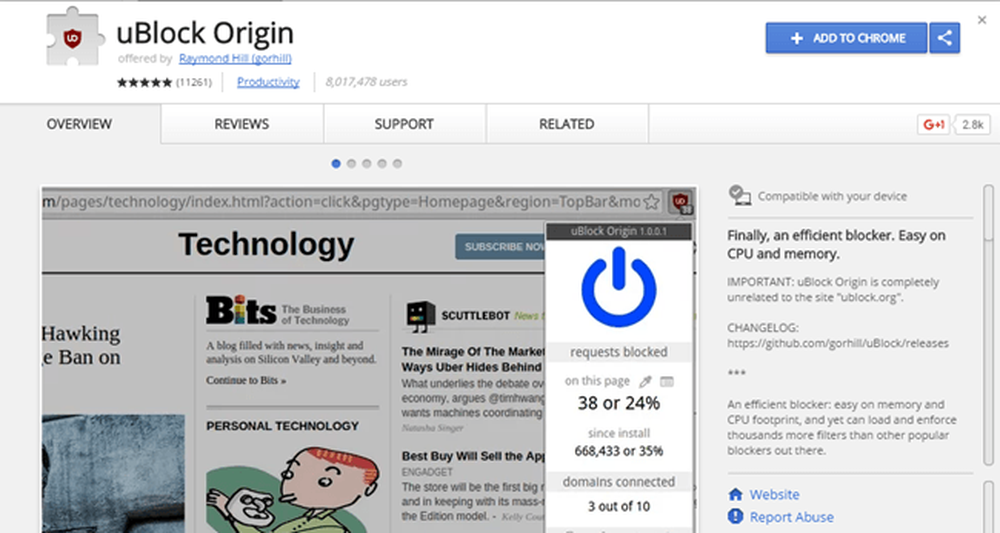
De meeste hardwarefirewalls die bedrijven kopen voor hun organisaties hebben webblockers om te voorkomen dat gebruikers per ongeluk phishing- of malwaresites bezoeken. Ze werken door te kijken naar enorme zwarte lijsten van slechte domeinen en URL's.
uBlock Origin is een uitbreiding die precies dat doet, maar op een efficiënte en geheugenbesparende manier voor uw personal computer. Als je het eenmaal hebt geïnstalleerd, kies je de verschillende lijsten waar je jezelf tegen zou willen beschermen en dat is het dan. Soms blokkeert het iets wat het niet zou moeten doen, maar het is super eenvoudig om het uit te schakelen voor de huidige website waar u zich bevindt. Sterk aanbevolen vanuit een beveiligingsperspectief.
Doe de lichten uit
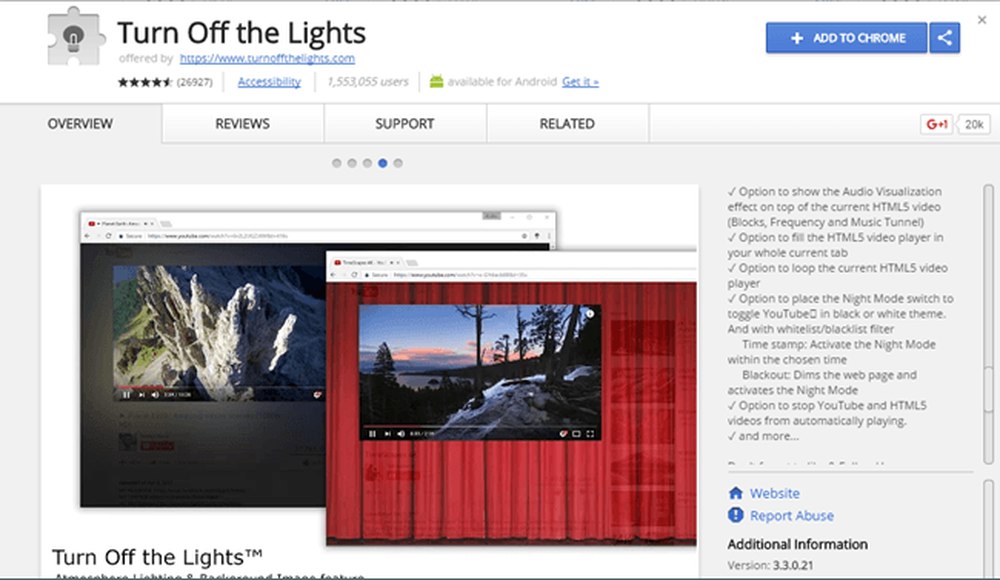
Zoals ik eerder al zei, kijk ik veel video wanneer ik op mijn computer werk. Naast YouTube, bekijk ik ook andere videosites en Turn Off the Lights maakt de ervaring leuker. Het maakt alles zwart of vervangt alles behalve de video met een mooie achtergrond. Het is echt geen extensie die je moet installeren, maar als je een hoop video's op je computer bekijkt, is het zeker leuk om te hebben.
Met name voor YouTube kun je ervoor zorgen dat alleen de video-versie met hoge resolutie automatisch wordt afgespeeld. Dit is leuk als je een 2K- of 4K-monitor hebt en deze instellingen voor elke video moet blijven veranderen.
FireShot
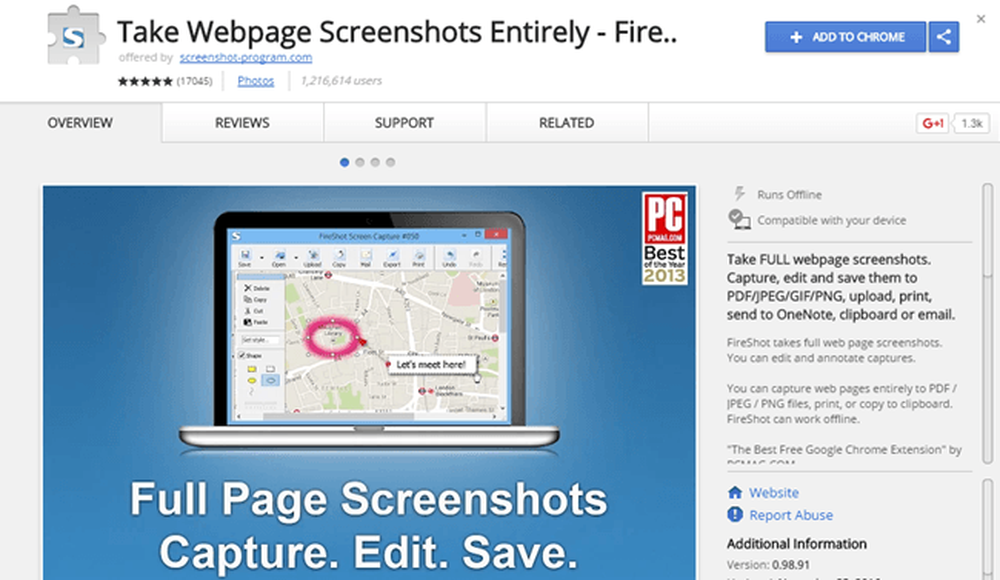
Ten slotte, soms moet je screenshots maken van wat er in je browser staat en deze plugin is veel beter dan het gebruik van de Windows Snipping-tool of iets dergelijks. FireShot kan volledig scrollende webpagina's vastleggen en ze opslaan als afbeeldingen of PDF-bestanden. U kunt alle tabbladen in één keer vastleggen in één enkele PDF en deze uploaden naar OneNote. U kunt ook de schermafbeeldingen bewerken en annoteren.
Dit zijn dus tien extensies die vrijwel iedereen dagelijks kan gebruiken bij het gebruik van Chrome. Ik heb geprobeerd ze zo algemeen mogelijk te houden, dus de meesten van hen zullen hun werk op de achtergrond doen zonder dat je het merkt. Genieten!